360病毒库版本怎么查看 360杀毒软件版本号怎么查看
更新时间:2024-02-02 18:00:20作者:xiaoliu
360病毒库版本和360杀毒软件版本号的查看方法是很多用户都关心的问题,对于想要了解自己所使用的360杀毒软件的最新版本号的用户来说,可以通过打开软件界面,点击帮助菜单,然后选择关于选项,即可查看到当前安装的360杀毒软件的版本号。而要查看360病毒库的版本号,用户可以在软件界面点击查杀选项,然后选择病毒库管理,即可查看到当前病毒库的版本号。通过查看软件版本号和病毒库版本号,用户可以及时了解到最新的安全防护措施和病毒库更新情况,保障自己的电脑安全。
方法如下:
1.点击“360杀毒”图标,如下图所示。
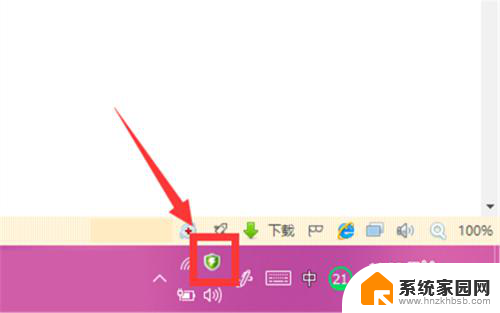
2.打开它的窗口以后,点击右上角的“倒三角”图标。
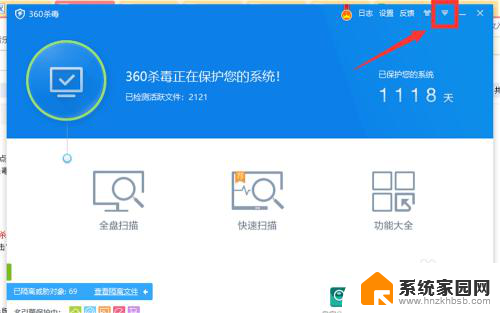
3.选择其中的“关于”,如下图所示。
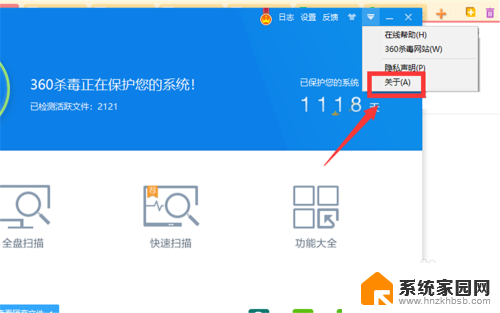
4.然后就能看到它的版本号了,如下图指示处。
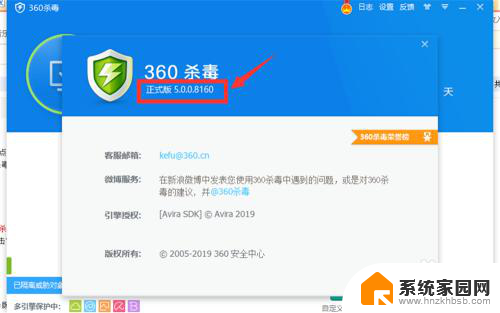
5.如需要升级,回到首页。点击下方的“检查更新”,如下图。
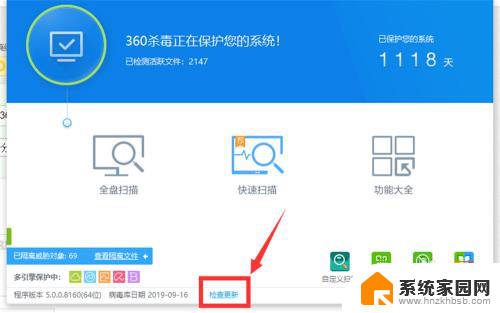
6.等待升级完成即可。
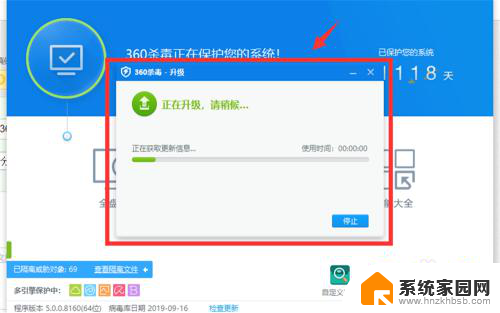
7.全文步骤总结:
1、点击“360杀毒”图标;
2、点击右上角的“倒三角”图标;
3、选择其中的“关于”;
4、即可看见版本号;
5、升级的方法,点击首页的“检查更新”;
6、等待升级完成即可。
以上是查看360病毒库版本的全部内容,如果遇到这种情况,您可以按照以上方法来解决,希望对大家有所帮助。
360病毒库版本怎么查看 360杀毒软件版本号怎么查看相关教程
- 360浏览器查看密码 如何查看360浏览器中保存的登录密码
- 怎么查看办公软件的版本 查看电脑上软件版本的步骤
- 电脑如何卸载杀毒软件 怎么彻底卸载杀毒软件
- 怎么关闭microsoft defender防病毒 Windows Defender防病毒软件关闭方法
- 华为电脑有自带的杀毒软件吗 华为电脑管家对病毒有杀毒效果吗
- 怎样查看笔记本电脑的型号 怎样查看笔记本电脑型号
- 笔记本型号怎么查看 如何查看笔记本电脑型号信息
- 怎么查看谷歌浏览器版本 如何查看Google浏览器的版本号
- 戴尔怎么看笔记本型号 Dell笔记本系统版本怎么查看
- 怎么查笔记本电脑的型号 查看笔记本电脑型号的方法
- 台式电脑连接hdmi 电脑连接显示器的HDMI线怎么插
- 电脑微信怎么在手机上退出登录 手机怎么退出电脑上的微信登录
- 打开检查作业 如何使用微信小程序检查作业
- 电脑突然要求激活windows 如何解决电脑激活Windows问题
- 电脑输入密码提示错误 电脑密码输入正确却提示密码错误
- 电脑哪个键关机 电脑关机的简便方法是什么
电脑教程推荐